一位用戶反饋?zhàn)约簞倓偵?jí)電腦系統(tǒng)到html' target='_blank'>windows10正式版,可是在操作過(guò)程中遇到了不少問(wèn)題。比如,想要在windows10系統(tǒng)電腦中查看文件夾大小,可是總是找不到正確方法。這該怎么辦呢?接下來(lái),就隨小編一起看看win10系統(tǒng)查看文件夾大小的具體方法吧!
推薦:win10系統(tǒng)下載中文
具體如下:
在整理文件夾或查找大文件、空文件夾時(shí),首先需要了解每個(gè)文件夾所占空間的大小。但直到Windows 10的文件資源管理器,即便是啟用最為詳細(xì)的“詳細(xì)信息”布局來(lái)查看文件列表,也無(wú)法直接看到文件夾的容量大小。
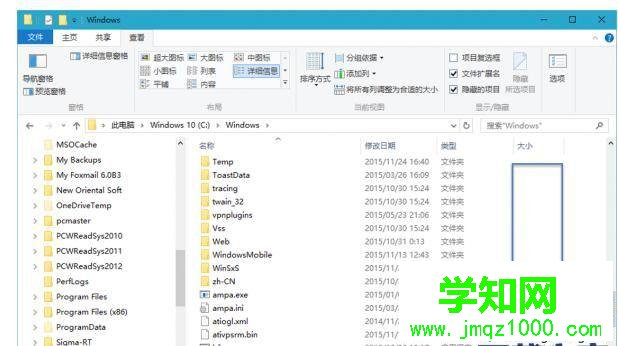
其實(shí)在Windows 10系統(tǒng)中,各類媒體文件早已被系統(tǒng)自動(dòng)分類統(tǒng)計(jì),但我們?cè)谡砦募A或查找大文件、空文件夾時(shí),首先需要了解每個(gè)文件夾所占空間的大小。但直到Windows 10的文件資源管理器,即便是啟用最為詳細(xì)的“詳細(xì)信息”布局來(lái)查看文件列表,也無(wú)法直接看到文件夾的容量大小需要通過(guò)系統(tǒng)設(shè)置,點(diǎn)擊“開(kāi)始”菜單進(jìn)入“設(shè)置”窗口,選擇“系統(tǒng)→存儲(chǔ)”,去查看每個(gè)分區(qū)及各類文件所占的空間。另外還可以查看系統(tǒng)無(wú)法確定媒體特征的文件夾的大小)。
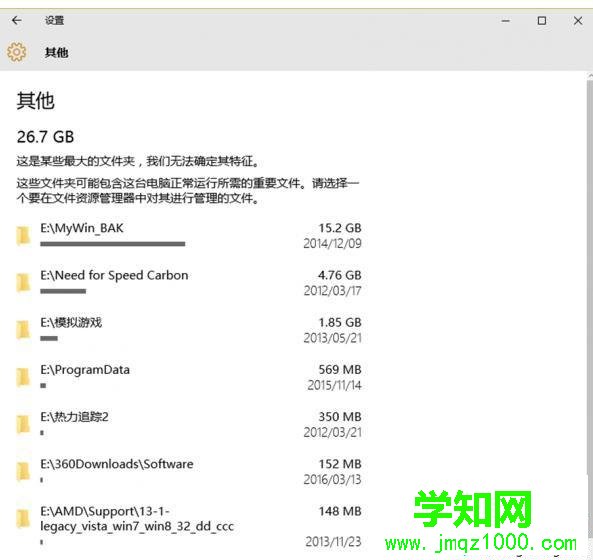
撇開(kāi)資源管理器容量一覽無(wú)余。盡管Windows 10具備查看分類媒體容量的功能,但資源管理器中卻不能直觀地看到每個(gè)文件夾所占用的空間是個(gè)短板。為此,可以借助于WizTree來(lái)解決容量直接顯示問(wèn)題。運(yùn)行WizTree軟件后,從驅(qū)動(dòng)器列表中選擇要顯示的分區(qū),然后點(diǎn)擊其后的“Scan”按鈕,經(jīng)過(guò)短暫的快速掃描后,軟件會(huì)給出當(dāng)前分區(qū)下每個(gè)文件夾所占用的空間大小,默認(rèn)從大到小排列,且對(duì)文件數(shù)量、文件夾數(shù)量、文件屬性等給出詳盡的清單。
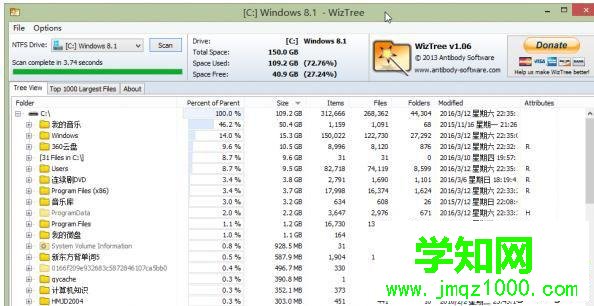
win10系統(tǒng)查看文件夾大小的方法就為大家介紹到這里了。方法并不復(fù)雜,有同樣需求的用戶們,不妨也動(dòng)手操作一下,相信很快就能學(xué)會(huì)!
相關(guān)教程:win7文件夾按大小排序鄭重聲明:本文版權(quán)歸原作者所有,轉(zhuǎn)載文章僅為傳播更多信息之目的,如作者信息標(biāo)記有誤,請(qǐng)第一時(shí)間聯(lián)系我們修改或刪除,多謝。
新聞熱點(diǎn)
疑難解答
圖片精選